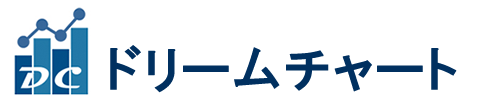7.ピークとボトム合成図
複数のピークボトムインジケーを合成した画像を作成することができます。
あらかじめ、設定済みファイルを同梱しております。
相場塾、ついてる仙人ブログ、はぴはぴブログで使用している設定を使用する場合は
設定済みファイルをご利用頂くと簡単に設定できます。
ご自身でカスタマイズして利用する場合は、7-1-2からご覧ください。
7-1 ピークとボトム合成図の元になるチャートを表示する
7-1-1 設定済みファイルを利用する場合
コントロールパネルのファイル(F)メニュー⇒「デスクトップ情報の保存と呼出し機能」をクリック
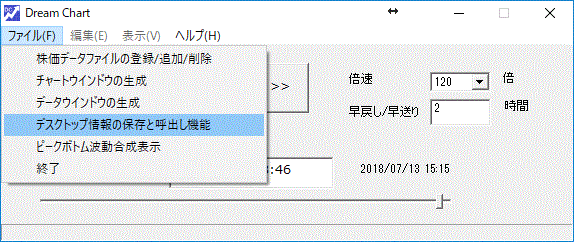
呼び出しをクリック
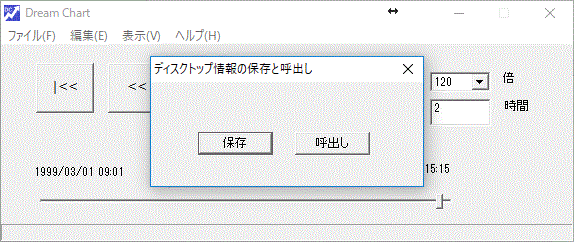
ダウンロードした実行ファイルフォルダの中に設定ファイルがあります。
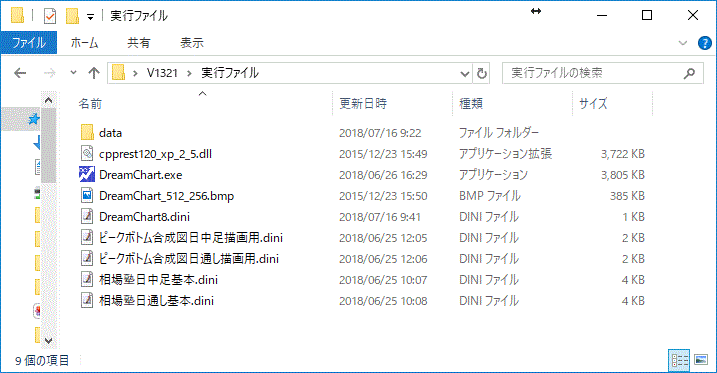
「ピークとボトム合成図日中足描画用.dini」 セッションA用のピークとボトム合成図の設定。
「ピークとボトム合成図日通し描画用.dini」 セッションB用のピークとボトム合成図の設定。
表示したいピークとボトム合成図の設定ファイルを選択して「開く」をクリック。
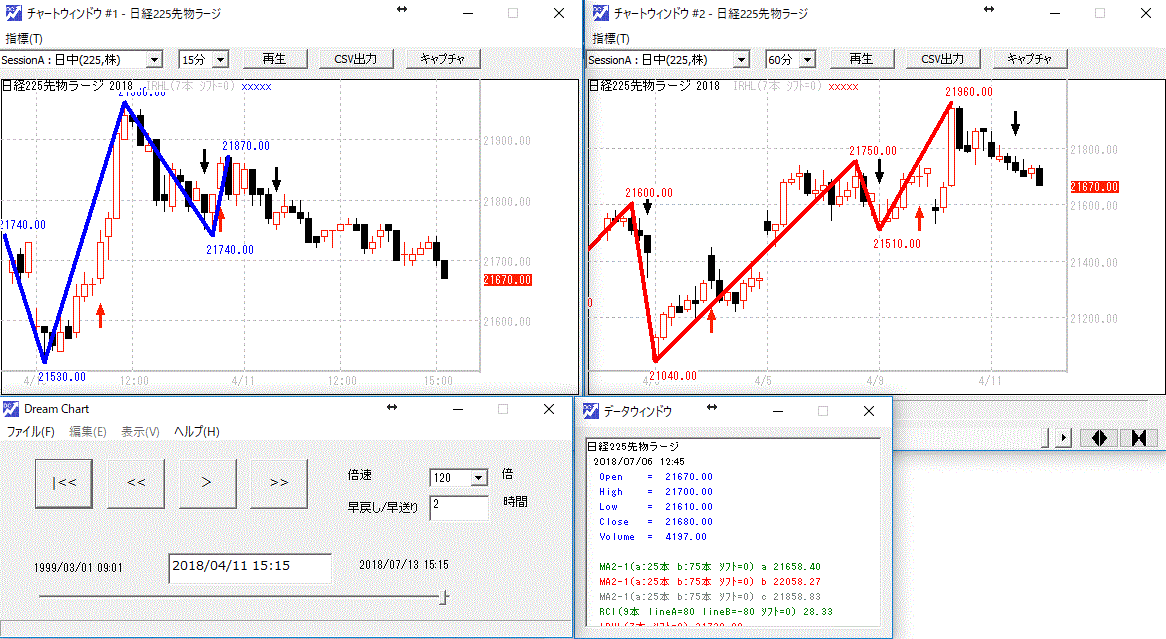
設定したファイルを開くと チャート画面が2つ立ち上がります。
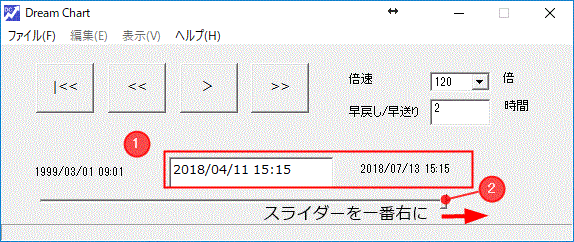
コントロールパネルの日付を確認すると、
最新の日付ではなく、少し古くなっている場合があります。
最新のピークとボトム合成図を表示する場合は、
スライダーをつまみ、右に移動して、最新の日付に移動します。
7-1-2 設定ファイルを使わずに作成する場合
ピークボトムインジケータとして PBZigzag 、IRHL の2種類に対応しています。
チャートウインドに、ピークボトムインジケータ( PBZigzag または IRHL)を追加する必要があります。
1.一つのチャートウインドに表示した複数のピークボトムインジケータを合成することができます。
例えば、15分足を表示したチャートウインドに、2つのピークボトムインジケータを設定し、
(PBZigzag[パラメータ3]及び PBZigzag[パラメータ12])
これを合成することができます。
2.複数のチャートウインドに表示した、ピークボトムインジケータを合成することができます。
(1の場合、2の場合、いずれの場合であっても、チャートウインドを再生モードにして、日時を揃えれば、ピークボトムの合成が可能です)
7-2 ピークとボトム波動合成を表示する
チャートの準備ができたので、ピークとボトム波動合成図を作成していきます。
コントロールパネルの ファイル → ピークとボトム波動合成表示をクリック。
ピークとボトム波動合成・チャート選択画面が出ます。
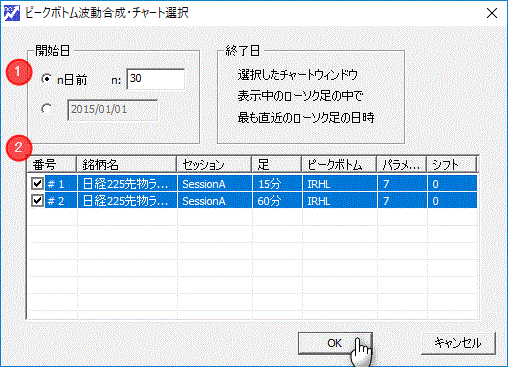
1番で開始日を選択
図では、30日前から開始となっています。
2番の所で、銘柄を二つ選択します。
ここでは、15分と60分のピークとボトム合成図を作成しています。
OKを押すとピークとボトム合成図が作成されます。
※銘柄を3つ選択すると、3つの合成ができます。
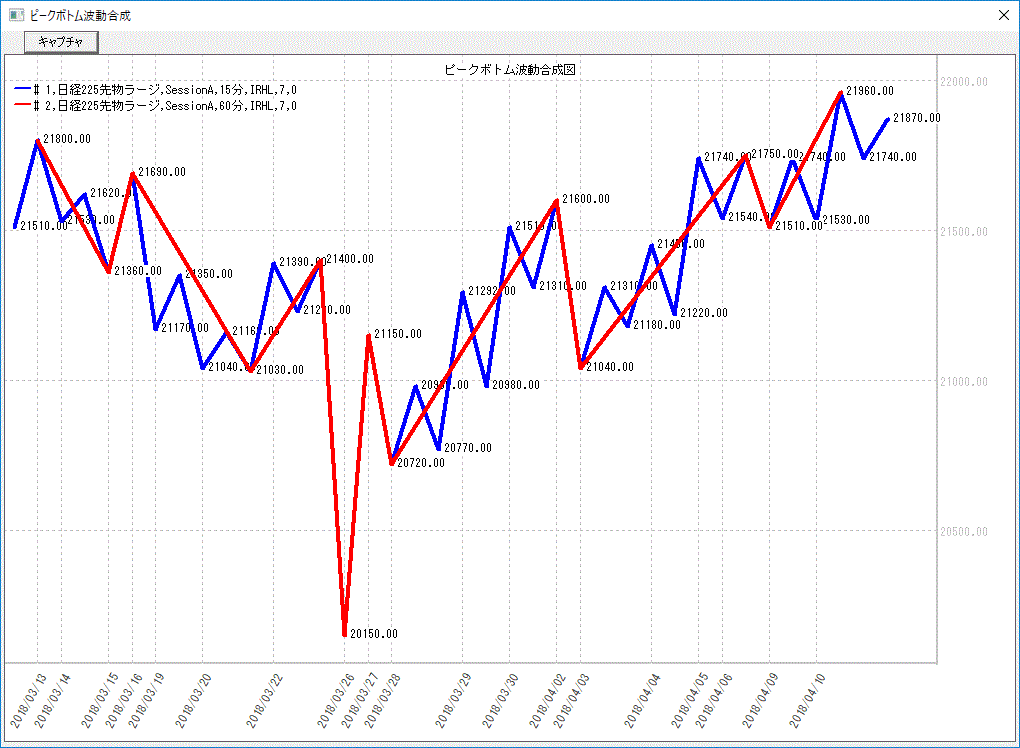
画面サイズを調整して、見やすくして確認ください。
7-3 ピークとボトム合成図のライン色の設定
ピークとボトム波動合成図のライン色は、チャートウインドの指標の色、太さで描画されています。
変更する場合は、チャートウインドの指標の変更をします。
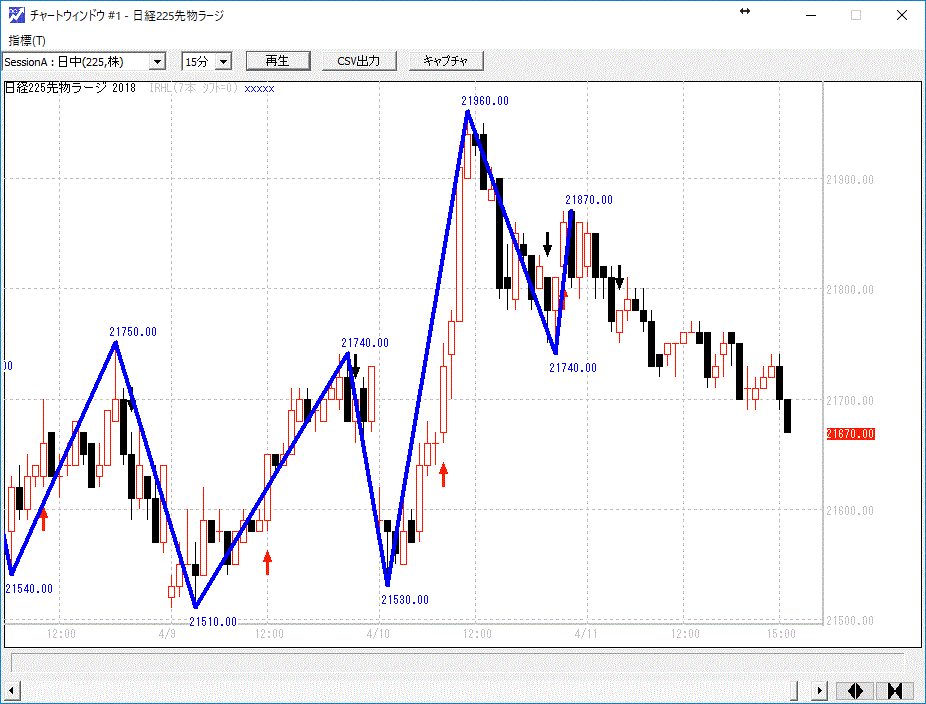
指標から変更を選択して、IRHLの指標プロパティを表示します。
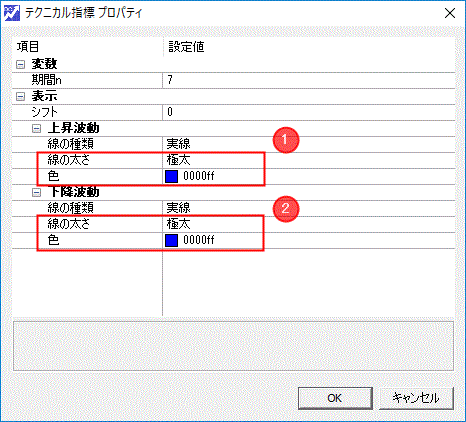
上記の例では、上昇波動と下降波動ともに 青色で、太さは極太 に設定されています。
ピークとボトム波動合成図の場合は、上昇波動と下降波動の色を統一する方が見やすいでしょう。